- A+
Win11提示Windows无法访问指定设备路径或文件怎么办?导致出现这一情况的原因有很多,相信有很多小伙伴们对于这一情况,都不太情况应该怎么办,对此今天小编就为大家带来三种解决方法,希望能够帮到你。
方法一:
1、首先,按【Win】键,或点击底部任务栏上的【开始】图标;
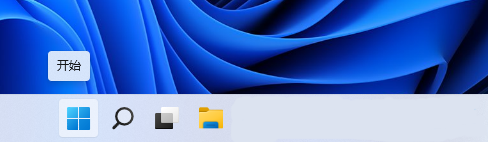
2、打开的开始菜单中,点击最上方的【在此键入以搜索】;
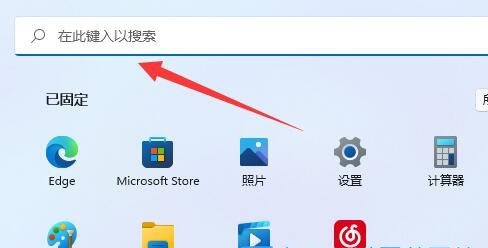
3、然后输入【cmd】命令;
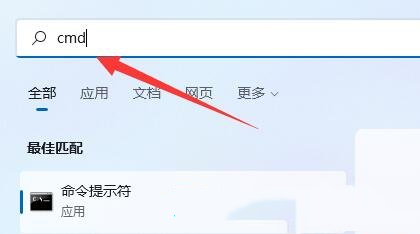
4、再点击【以管理员身份运行】命令提示符应用;
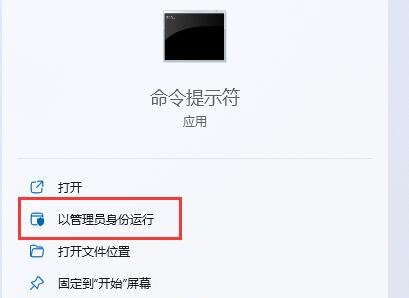
5、管理员命令提示符窗口,输入并按回车执行以下命令:
net user administrator /active:yes
就能开启超级管理员了。
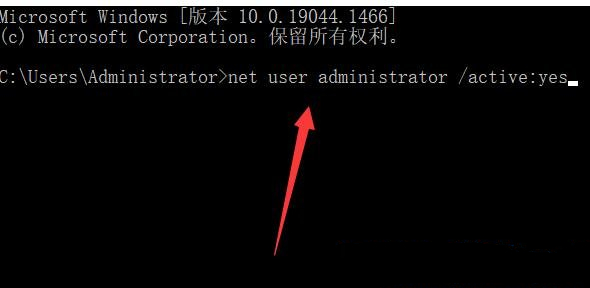
超级管理员的权限比普通的管理员权限更高。
方法二:
1、按【 Win + X 】组合键,或右键点击底部任务栏上的【开始】图标,在打开的菜单项中,选择【运行】打开;
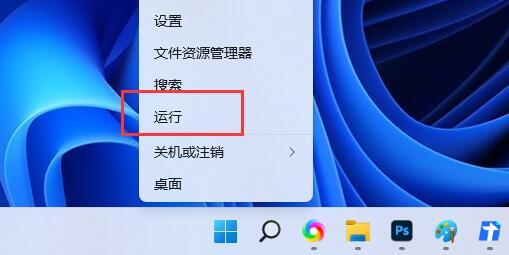
2、运行窗口,输入【netplwiz】命令,按确定或回车,可以打开账户管理;
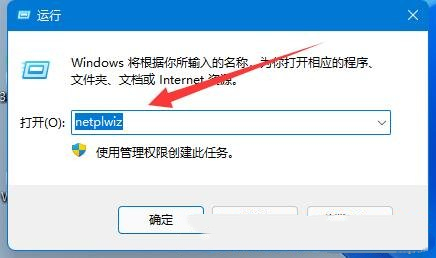
3、打开后,点击下方的【添加】;
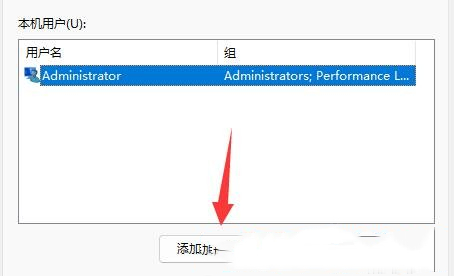
4、再点击下方的【不使用 Microsoft 账户登录(不推荐)】;
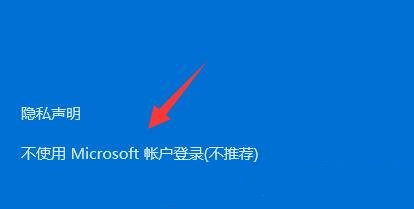
5、然后,点击右下角的【本地账户】;
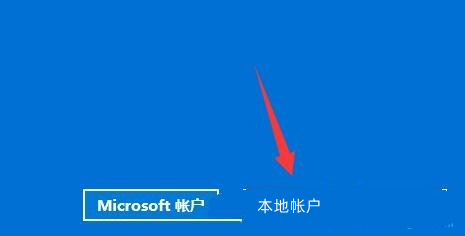
6、接着,输入【用户名、密码和确认密码】等信息;
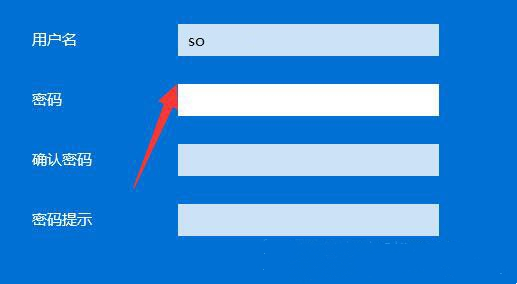
7、创建账户完成后,选中该【用户】,点击【属性】;
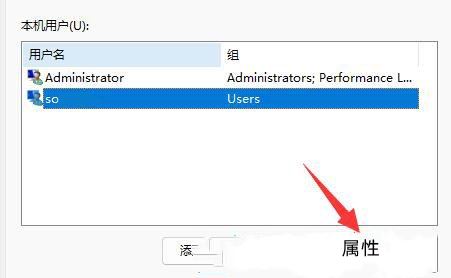
8、最后在组成员选项卡下,选择【管理员(管理员有计算机的完全访问权,可以做任何需要的更改。根据通知设置,可能会要求管理员在做出影响其他用户的更改前提供密码或确认)】即可。
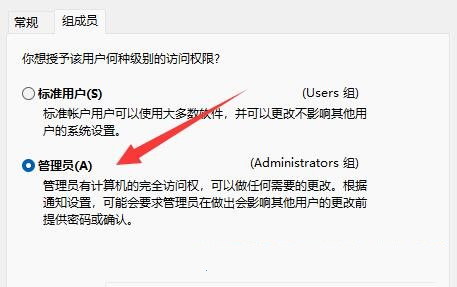
方法三:
1、以【hosts文件】为例,选中后,点击【右键】,打开的菜单项中,选择【属性】,打开hosts 属性窗口;

2、默认权限为只读状态,【取消勾选】;
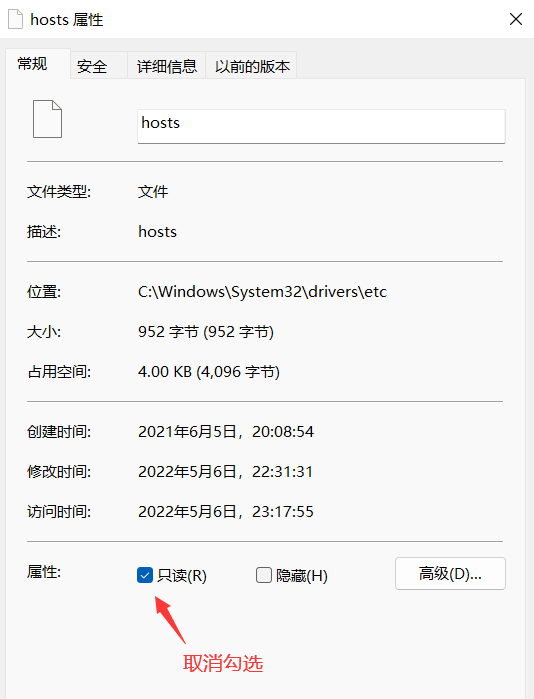
3、切换到【安全】选项卡,然后点击【编辑】;
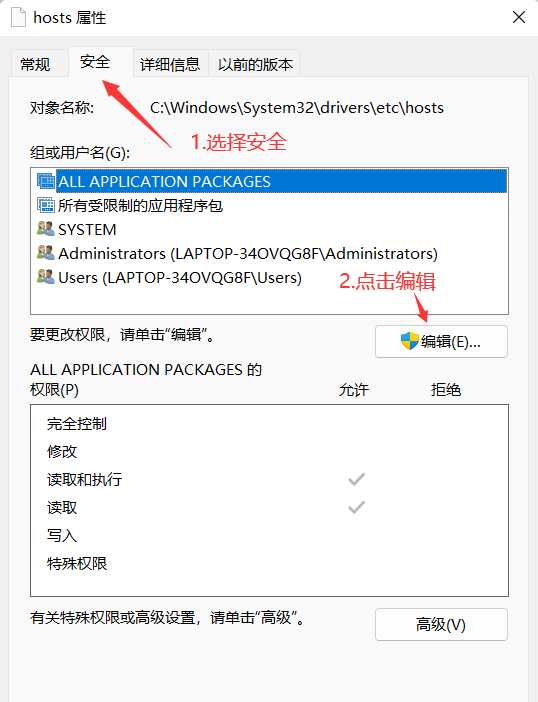
4、hosts 的权限窗口,勾选允许【修改】,以及【读取写入】;
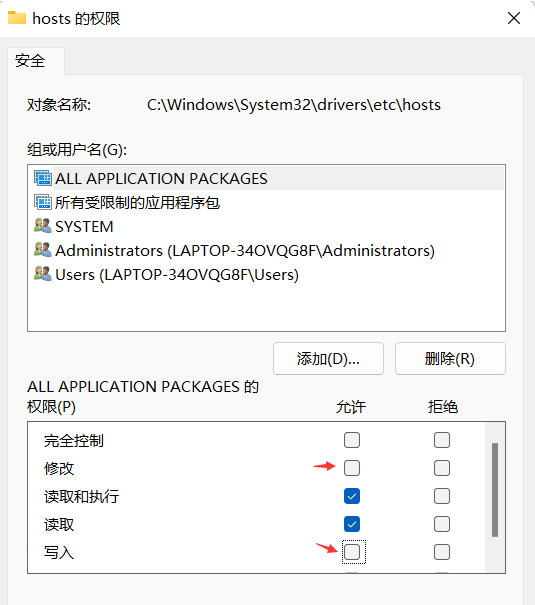
5、接着,点击【确定】;
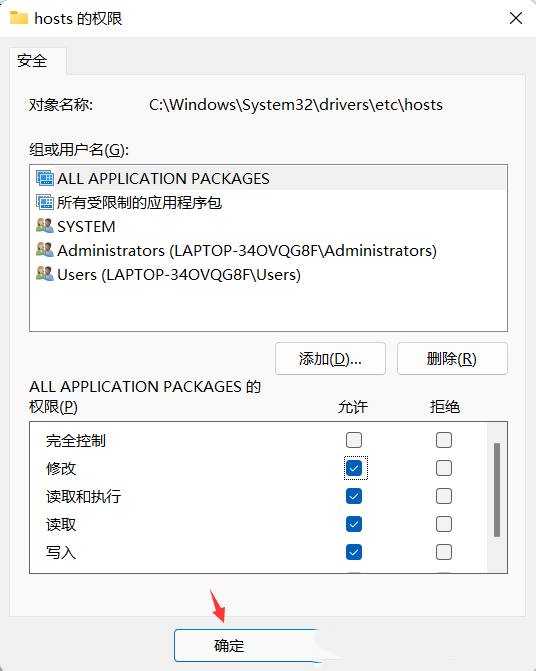
6、Windows 安全中心提示,你将要更改系统文件夹的权限设置,这样会降低计算机的安全性,并导致用户访问文件时出现问题。要继续吗?点击【是】。
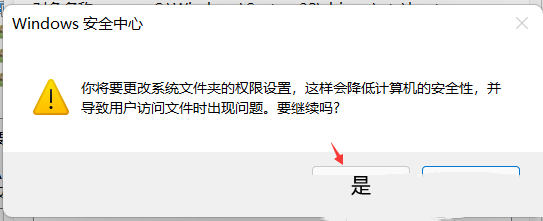
希望本文对遇到此故障的朋友有所帮助,如有需要可以在下方留言,进行互动,或者留下您的联系方式,方便沟通交流。欢迎大家分享经典维修案例,软件使用教程技巧等,投稿邮箱:smailmeng2018@163.com.斯维智能科技@恩腾技术圈 WWW.RVIBO.COM.
- 扫一扫关注抖音
-

- 扫一扫关注我们
-


![[系统教程]Win11语音输入无法使用解决方法](https://www.rvibo.com/wp-content/themes/begin/timthumb.php?src=https://www.rvibo.com/wp-content/uploads/2022/09/20220917080016-40.jpg&w=280&h=210&a=&zc=1)
![[系统教程]Win10快速访问无法取消固定怎么解决?](https://www.rvibo.com/wp-content/themes/begin/timthumb.php?src=https://www.rvibo.com/wp-content/uploads/2022/09/20220917080019-77.png&w=280&h=210&a=&zc=1)
![[系统教程]联想正版Win10系统_联想小新Windows10专业版64位官方下载](https://www.rvibo.com/wp-content/themes/begin/timthumb.php?src=https://www.rvibo.com/wp-content/uploads/2022/09/20220917080013-88.png&w=280&h=210&a=&zc=1)
![[系统教程]笔记本Win11系统里下载?最新的Win11笔记本系统下载](https://www.rvibo.com/wp-content/themes/begin/timthumb.php?src=https://www.rvibo.com/wp-content/uploads/2022/09/20220917080011-1.jpg&w=280&h=210&a=&zc=1)

